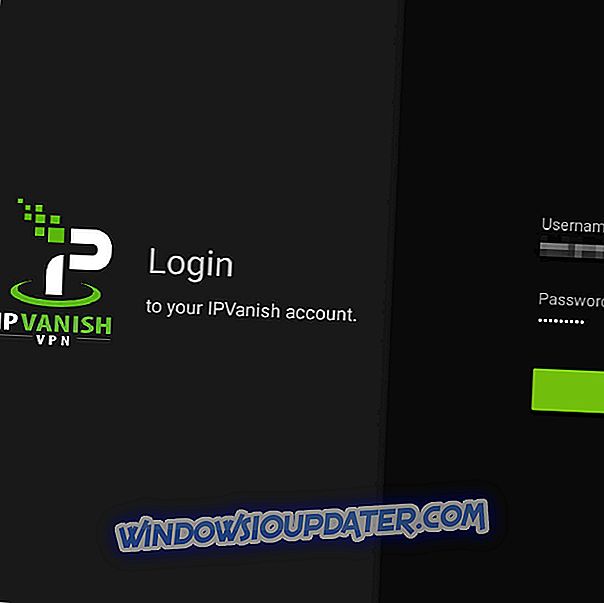Windows 10에서는 시스템 리소스를 추적하는 것이 상대적으로 간단합니다. 그러나 일부 사용자는 타사 응용 프로그램을 사용하는 것이 더 좋고 간단한 사용자 인터페이스를 제공하기 때문에 이러한 목적으로 타사 응용 프로그램을 사용하는 것을 선호합니다.
시스템 리소스를 모니터링하기위한 전용 툴을 찾고 있다면, 오늘 체크 아웃해야 할 깔끔한 툴 목록을 모았습니다.
- 1
AIDA64 Extreme (권장)

AIDA64 Extreme은 CPU, RAM, GPU 및 시스템 기능 모니터링과 같은 강력한 기능을 포함하는 포괄적 인 시스템 분석기 및 벤치 마크 툴입니다. 또한 벤치 마크를 제공 할 수 있으며 시스템 자원에 대한 자세한 감사를 제공 할 수 있습니다.
인터페이스는 매우 직관적이며 Microsoft Console Management와 유사합니다. 많은 활동 표시기를 참조 할 수 있습니다.
이 소프트웨어를 사용하면 다양한 조합으로 모든 구성 요소를 스트레스 테스트 할 수 있습니다. 당신은 또한 AIDA의 팀으로부터 큰 도움을받을 것입니다. 다운로드하여 사용해보십시오.
에디터의 선택 AIDA64 Extreme- 업계를 선도하는 시스템 정보 도구
- 독보적 인 하드웨어 탐지 엔진
- 진단 기능 및 오버 클럭킹 지원, 실시간으로 센서 모니터링
- 2
현명한 시스템 모니터

Wise System Monitor는 시스템 리소스를 모니터링하는 데 유용한 또 다른 유용한 도구입니다. 기본 도구를 사용하면 실행중인 모든 프로세스를보고 사용하는 컴퓨터 리소스의 양을 확인할 수 있습니다. 모든 하드웨어 관련 정보를 볼 수있는 하드웨어 모니터가 포함되어 있습니다. 마더 보드, CPU, 그래픽 카드, 메모리 등에 대한 자세한 정보를 볼 수 있습니다. 원하는 경우 운영 체제에 대한 관련 정보를 볼 수도 있습니다.
리소스 모니터의 경우 작업 표시 줄 바로 아래 오른쪽 하단에 있습니다. 이 도구는 다운로드 및 업로드 속도, RAM 및 CPU 사용량 및 CPU 온도와 같은 정보를 표시합니다. 자세한 정보를 보려면 특정 필드를 클릭하기 만하면 대부분의 응용 프로그램이 사용중인 응용 프로그램을 볼 수 있습니다.
Wise System Monitor는 시스템 리소스를 모니터링하기위한 훌륭한 도구입니다. 이 도구는 모든 정보에 쉽게 액세스 할 수있게하므로 기본 사용자에게 적합합니다.
Wise System Monitor를 사용하면 일부 사용자에게 유용 할 수있는 시스템 정보를 볼 수도 있습니다. 이것은 무료이며 간단한 응용 프로그램이며 유일한 단점은 사용자 지정이 부족할 수 있다는 것입니다.
시스템 자원을 모니터하는 간단한 응용 프로그램을 찾고 있다면 Wise System Monitor를 확인하십시오.
- 공식 웹 사이트에서 Wise System Monitor를 다운로드하십시오.
- 삼
레인 미터

Rainmeter는 시스템 리소스를 모니터링 할 수있는 간단한 오픈 소스 도구입니다. 이 도구는 데스크탑에 작은 장치를 표시하므로 CPU 및 RAM 사용을 쉽게 모니터링 할 수 있습니다. 또한 하드 드라이브 공간 및 업로드 및 다운로드 속도를 모니터링 할 수 있습니다.
표시 할 가젯을 쉽게 선택할 수 있으며 화면의 아무 곳에서나 가제트를 쉽게 이동할 수 있습니다.
Rainmeter는 사용이 간편하지만 커스터마이징을 광범위하게 지원합니다. 이 도구를 사용자 정의하여 새로운 스킨과 새로운 기능을 응용 프로그램에 추가 할 수 있습니다. 개발자가 아닌 경우 새로운 스킨과 기능을 지속적으로 개발하는 활동적인 커뮤니티가 있습니다.
이것은 시스템 리소스를 모니터링하기위한 간단하고 무료 도구입니다. Rainmaker는 휴대용 버전으로 제공되므로 마우스 오른쪽 버튼을 클릭하여 PC에 설치할 필요가 없습니다.
이 도구는 필요한 모든 기본 기능을 제공하지만 Rainmaker의 모든 잠재력을 사용하려면 Rainmeter에 다른 스킨을 사용해 보는 것이 좋습니다.
이것은 시스템 모니터링을위한 훌륭한 도구이지만 광범위한 사용자 정의로 기본 사용자를 돌릴 수 있습니다.
- 4
퍼포먼스 모니터

시스템 리소스를 모니터링 할 수있는 이식성이 뛰어난 무료 도구를 찾고 있다면 성능 모니터가 필요할 수도 있습니다. 이 도구를 사용하면 4 개의 그래프를 사용하여 디스크, CPU, RAM 및 네트워크 사용량을 모니터링 할 수 있습니다.
네 개의 그래프는 화면의 어느 곳에 나 배치 할 수 있으며 색상, 크기 및 스타일을 사용자 정의 할 수 있습니다. 시스템 리소스에 대한 자세한 정보를 보려면 특정 그래프 위로 마우스를 가져 가면 필요한 모든 정보가 표시됩니다. 또한 실수로 바탕 화면에서 패널을 클릭하지 않도록 패널을 잠글 수 있다는 점도 언급해야합니다.
원하는 경우 바탕 화면이나 작업 표시 줄에 패널을 표시 할 수도 있습니다. 불행히도, 작업 표시 줄의 패널은 그룹화되지 않으므로 때로는 많은 공간을 차지할 수 있습니다 (특히 모두 활성화 한 경우).
성능 모니터는 시스템 리소스를 모니터링 할 수있는 간단하고 이식 가능한 응용 프로그램입니다. 기본 사용자이고 리소스를 추적하려는 경우 성능 모니터가 필요한 것일 수 있습니다.
- 5
프로세스 탐색기

Process Explorer는 작업 관리자 대안으로 설계되었으며이 도구는 모든 활성 프로세스를 나열합니다. 이 도구를 사용하면 특정 프로세스를 쉽게 종료하거나 우선 순위를 변경할 수 있습니다. 또한 프로세스 탐색기를 사용하여 시스템 리소스를 모니터링 할 수도 있습니다.
프로세스 탐색기에는 네 가지 그래프가 있으며 각 그래프는 단일 리소스를 나타냅니다. 자세한 정보가 필요하면 그래프 중 하나를 클릭하기 만하면 새 창이 열립니다. 거기에서 요약을 보거나 CPU, 메모리, I / O 및 GPU 사용을 개별적으로 확인할 수 있습니다.
이 도구는 작업 표시 줄에 나타나는 작은 그래프와 함께 제공되므로 시스템 리소스를 항상 모니터링 할 수 있습니다.
프로세스 탐색기는 훌륭한 작업 관리자 대안이지만 시스템 리소스를 모니터링하는데도 사용할 수 있습니다. 이 응용 프로그램은 무료이며 휴대용이므로 시도해보십시오.
- 6
Systmetrix

Systmetrix는 시스템 자원을 모니터하는 또 다른 도구입니다. 이 도구는 사용 가능한 여러 스킨과 함께 제공되므로 마음에 들지 않으면 기본 모양을 쉽게 변경할 수 있습니다.
이 도구는 항상 CPU, 메모리, 하드 드라이브 및 네트워크 사용량을 표시합니다. 세부 정보를 보려면 특정 섹션 위로 마우스를 가져 가면 자세한 정보가 표시됩니다. 이 도구에는 CPU 및 RAM 사용량을 빠르게 볼 수있는 작은 작업 표시 줄 그래프도 함께 제공됩니다.
이것은 간단한 도구이지만 조금 구식이라고 느껴야합니다. 개발자 웹 사이트에서 판단 할 때이 도구는 당분간 업데이트되지 않았으므로 언제든지 새 버전을 볼 수 있을지는 의문입니다.
전반적으로 이것은 시스템 리소스를 모니터링하기위한 무료 도구이며 간단한 도구이므로 체크 아웃하는 것이 좋습니다.
- 7
TinyResMeter

시스템 리소스를 모니터링 할 수있는 또 다른 간단한 도구는 TinyResMeter입니다. 이것은 휴대용 및 경량 응용 프로그램이므로 거의 모든 PC에서 실행할 수 있습니다. 응용 프로그램에는 시각적으로 매력적인 사용자 인터페이스가 없지만 필요한 모든 정보가 표시됩니다.
시스템 정보는 가로 또는 세로 메뉴로 표시 할 수 있습니다. 원하는 경우 글꼴 및 색상을 사용자 정의 할 수 있지만 사용 가능한 필드를 사용자 정의 할 수도 있습니다. 필드에 대한 고유 한 레이블을 입력 할 수도 있습니다. 사용 가능한 필드는 RAM, CPU 속도, CPU 사용량, 네트워크 속도 등을 표시 할 수 있습니다.
TinyResMeter는 다소 오래된 인터페이스를 제공하지만 여전히 유용 할 수 있습니다. 도구를 사용하면 각 필드를 마우스 오른쪽 단추로 클릭하고 세부 정보를 볼 수 있습니다. 예를 들어 하드 드라이브를 마우스 오른쪽 버튼으로 클릭하면 총 공간, 레이블, 시스템 유형 및 기타 필요한 모든 정보를 볼 수 있습니다. 결함에 관해서는 도구가 때때로 느려지는 것을 느끼고 또한 우리가 알아 차린 시각적 버그가 하나 있습니다. 마우스를 TinyResMeter 위로 가져갈 때마다 검정색으로 바뀌고 잠시 후에 정상으로 되돌아갑니다. 이것은 작은 버그이지만, 때때로 자극적 일 수 있습니다.
TinyResMeter는 시스템 리소스를 모니터링 할 수있는 간단하고 이식 가능한 응용 프로그램입니다. 단순함에도 불구하고, 응용 프로그램은 약간 구식 느낌과 약간의 사소한 버그가 있습니다.
- 8
CPUID HWMonitor

시스템과 관련된 자세한 정보를 보려면 HWMonitor가 완벽한 도구입니다. 이 시스템 모니터 도구는 무료이며 하드웨어를 모니터하고 모든 관련 정보를 볼 수 있습니다.
응용 프로그램에는 필요한 정보를보기 위해 확장 할 수있는 하드웨어 트리가 있습니다. 이 도구를 사용하면 온도, 팬 속도 및 사용률과 같은 중요한 정보를 볼 수 있습니다.
마더 보드, CPU, 그래픽 카드 및 하드 드라이브에 대한 정보는 볼 수 있지만 RAM 또는 네트워크 연결과 관련된 정보는 볼 수없는 것 같습니다.
목록에있는 다른 도구와 달리 HWMonitor는 실시간 그래프를 제공하지 않으며 시스템 리소스를 확인하기 위해 HWMonitor 창을 열어 두어야합니다.
이 도구는 하드웨어에 대한 많은 정보를 제공하며 구성 요소에 대해 더 자세히 알고 싶을 때 유용 할 수 있습니다. 리소스 모니터링과 관련하여이 도구는 거의 모든 필요한 정보를 제공하지만 일부 사용자는 원하는 정보를 찾는 데 문제가있을 수 있습니다.
HWMonitor는 무료이며 이식성이 뛰어나지 만, 네트워크 연결 또는 RAM에 관한 정보를 보여주지 않습니다. 이는 우리의 의견에서 가장 큰 결함입니다.
- 9
시스 트레이 미터
시스템 리소스를 모니터링하는 작고 가벼운 도구를 찾고 계시다면 SysTrayMeter를 사용해 보시기 바랍니다. 이 도구는 작업 표시 줄에 위치하며 CPU 및 RAM 사용량을 보여줍니다.
이 아이콘은 CPU 사용량과 사용 가능한 RAM 용량을 표시하며 CPU 및 RAM 사용량이 증가하면 색상이 변경됩니다. 추가 정보를 보려면 마우스를 SysTrayMeter 아이콘 위로 가져 가면됩니다. 이 도구는 고급 기능이나 사용자 정의 기능을 제공하지 않으며 CPU 사용량과 사용 가능한 RAM 만 표시합니다.
시스템 리소스를 모니터링 할 수있는 최소 및 최소의 응용 프로그램을 원한다면 SysTrayMeter가 적합 할 수 있습니다. .ini 파일을 변경하여이 도구를 간단하게 사용자 정의 할 수 있습니다. 예를 들어 사용 가능한 RAM 대신 사용한 RAM을 표시하고 몇 가지 색상을 변경할 수 있습니다. 전체적으로 가볍고 이식 가능한 도구로 시스템 리소스를 모니터링하려는 경우 SysTrayMeter가 필요한 것일 수 있습니다.
- 10
Moo0 시스템 모니터

Moo0 시스템 모니터는 시스템 리소스를 모니터링하기위한 무료의 휴대용 도구입니다. 이 도구는 필요한 모든 시스템 정보를 보여주는 여러 그래프로 구성됩니다. 이 도구를 사용하면 CPU 사용 및 온도, GPU 사용 및 온도, 사용 가능한 메모리 양, HDD 온도, 네트워크 속도 등을 볼 수 있습니다. 추가 정보를 표시하기 위해 추가 필드를 추가 할 수도 있습니다.
이 도구는 사용자 화를 지원하며 도구의 크기 나 투명도를 변경할 수 있습니다. 일정 기간 동안 사용하지 않으면 자동으로이 도구를 숨길 수 있습니다. 이 도구는 또한 다양한 색 구성표를 지원하며 색 구성표가 자동으로 변경되도록 설정할 수도 있습니다.
Moo0 시스템 모니터는 간단하고 이식성이 뛰어나므로 기본 및 고급 사용자 모두에게 적합합니다. 보유하고있는 필드의 수에 따라이 도구는 때로는 화면에 많은 공간을 차지할 수 있으므로이를 염두에 두어야합니다. 전반적으로, Moo0 시스템 모니터는 훌륭한 도구이며 꼭 확인해야합니다.
- 11
작업 표시 줄 미터
작업 표시 줄 미터는 시스템 리소스를 모니터링 할 수있는 응용 프로그램 집합입니다. 세 가지 응용 프로그램을 사용할 수 있으며 모두 동일한 방식으로 작동합니다. 각 응용 프로그램은 작업 표시 줄에 위치하며 자원 사용법을 보여줍니다. 모든 응용 프로그램은 작업 표시 줄에서 색상을 변경하도록 설계되었으므로 너무 많은 자원을 사용하고 있는지 쉽게 알 수 있습니다.
이러한 도구를 사용하면 기본 사용자에게 충분하지 않은 CPU, RAM 및 디스크 사용량을 모니터링 할 수 있습니다. 원하는 경우 각 도구의 색상 또는 업데이트 빈도를 조정할 수 있습니다. 이 응용 프로그램은 시스템 자원 사용을 표시하는 간단한 방법을 사용합니다. 불행히도이 방법을 사용하면 일부 사용자의 결함 일 수있는 정확한 숫자를 볼 수 없습니다.
작업 표시 줄 미터는 시스템 리소스를 모니터링하기위한 간단하고 이식 가능한 응용 프로그램 번들입니다. 이러한 도구의 결함은 CPU, RAM 또는 디스크 사용에 대한 자세한 정보를 표시 할 능력이 없기 때문에 일부 사용자를 끌 수 있습니다.
결론
시스템 자원을 모니터하고 싶다면이 도구들을 자유롭게 사용하십시오. 리소스 모니터링을위한 최상의 도구를 원한다면 AIDA64 Extreme을 추천해야합니다. 이 도구는 전 세계의 PC 사용자에게 사랑 받고 있으며 하드웨어에 대한 매우 자세한 정보를 제공합니다.
Rainmeter는 믿을 수 없을만큼 활동적인 커뮤니티를 보유하고 있으며 사용자 정의 및 시간이 거의 필요 없으므로 완벽한 리소스 모니터를 만들 수 있습니다. 구성을 필요로하지 않는 좀 더 간단한 것을 원하면 Wise System Monitor가 당신을위한 도구 일 것입니다.